删除windows自带内资软件的方法,最快、最直接
Win10自带应用卸载教程(本人亲测)

使用win10有一段时间了,其中也用过诸如腾讯电脑管家、软媒魔方等工具对开机启动项进行过优化,多数时候都没出现问题,但最近几次优化使系统出现了各种问题。
现在来总结一下,win10的那些服务项目不能动,不能禁止开机启动,不能关闭后台驻留。
CoreMessaging:重要进程,关键系统进程,禁用后无法进入系统,ctrl+alt+del键都无效;Task Scheduler:windows系统任务调度程序,系统的每一步动作都是通过它来安排进行的,可见其重要性,禁用后很多正常使用电脑必须的基础工具都会无法启动,包括输入法、独立驱动程序等等;System Events Broker:禁用后,网卡属性看不到任何内容,无法修改IP,同时会导致Task Scheduler服务无法启动;Windows Connection Manager:禁用后,任务栏网络指示器会打xxTile Data model server:禁用后一直卡在欢迎界面,ctrl+alt+del可以进入桌面,但Win10默认的开始菜单点不出来。
一些看着反感,也无其他用途的应用,可以卸载掉,卸载win10内置应用教程,仅保留Cortana 语音助手、应用商店、计算器、Microsoft Edge等常用程序(本人亲测),并将其他应用进行批量卸载,闲话少说开始卸载:1、启动PowerShell:在搜索框里输入“powershell”,在标记为“桌面应用”的“Windows PowerShell”上右键,选择“以管理员身份运行”命令;2、在打开的PowerShell窗口中输入“Get-AppxPackage | Select Name,PackageFullName”(注意空格和英文标点),查看已安装应用的清单。
PS C:\WINDOWS\system32> Get-AppxPackage | Select Name,PackageFullNameName PackageFullName---- ---------------.Native.Framework.1.0.Native.Framework.1.0_1.0.22929.0_x86__8wekyb3d8bbwe.Native.Framework.1.0.Native.Framework.1.0_1.0.22929.0_x64__8wekyb3d8bbwe.Native.Runtime.1.0.Native.Runtime.1.0_1.0.22929.0_x86__8wekyb3d8bbwe.Native.Runtime.1.0.Native.Runtime.1.0_1.0.22929.0_x64__8wekyb3d8bbweMicrosoft.VCLibs.140.00Microsoft.VCLibs.140.00_14.0.22929.0_x86__8wekyb3d8bbweMicrosoft.VCLibs.140.00Microsoft.VCLibs.140.00_14.0.22929.0_x64__8wekyb3d8bbwe.Native.Framework.1.1.Native.Framework.1.1_1.0.23115.0_x64__8wekyb3d8bbwe Microsoft.AAD.BrokerPluginMicrosoft.AAD.BrokerPlugin_1000.10240.16384.0_neutral_neutral_cw5n1h2txyewy Microsoft.Windows.CloudExperienceHostMicrosoft.Windows.CloudExperienceHost_10.0.10240.16384_neutral_neutral_cw5n... Microsoft.AccountsControlMicrosoft.AccountsControl_10.0.10240.16384_neutral__cw5n1h2txyewy Microsoft.BioEnrollmentMicrosoft.BioEnrollment_10.0.10240.16384_neutral__cw5n1h2txyewyMicrosoft.LockAppMicrosoft.LockApp_10.0.10240.16384_neutral__cw5n1h2txyewyMicrosoft.MicrosoftEdgeMicrosoft.MicrosoftEdge_20.10240.16384.0_neutral__8wekyb3d8bbwe Microsoft.Windows.AssignedAccessLockAppMicrosoft.Windows.AssignedAccessLockApp_1000.10240.16384.0_neutral_neutral_... Microsoft.Windows.ContentDeliveryManagerMicrosoft.Windows.ContentDeliveryManager_10.0.10240.16384_neutral_neutral_c... Microsoft.Windows.ParentalControlsMicrosoft.Windows.ParentalControls_1000.10240.16384.0_neutral_neutral_cw5n1... Microsoft.Windows.ShellExperienceHostMicrosoft.Windows.ShellExperienceHost_10.0.10240.16384_neutral_neutral_cw5n... Microsoft.XboxGameCallableUIMicrosoft.XboxGameCallableUI_1000.10240.16384.0_neutral_neutral_cw5n1h2txyewy Microsoft.XboxIdentityProviderMicrosoft.XboxIdentityProvider_1000.10240.16384.0_neutral_neutral_cw5n1h2tx... Windows.ContactSupportWindows.ContactSupport_10.0.10240.16384_neutral_neutral_cw5n1h2txyewy windows.immersivecontrolpanelwindows.immersivecontrolpanel_6.2.0.0_neutral_neutral_cw5n1h2txyewy Windows.MiracastViewWindows.MiracastView_6.3.0.0_neutral_neutral_cw5n1h2txyewyWindows.PrintDialogWindows.PrintDialog_6.2.0.0_neutral_neutral_cw5n1h2txyewyWindows.PurchaseDialogWindows.PurchaseDialog_6.2.0.0_neutral_neutral_cw5n1h2txyewywindows.devicesflowwindows.devicesflow_6.2.0.0_neutral_neutral_cw5n1h2txyewyMicrosoft.SkypeAppMicrosoft.SkypeApp_3.2.1.0_x86__kzf8qxf38zg5cMicrosoft.AppconnectorMicrosoft.Appconnector_1.3.3.0_neutral__8wekyb3d8bbweMicrosoft.WindowsDVDPlayerMicrosoft.WindowsDVDPlayer_3.6.11761.0_x64__8wekyb3d8bbweMicrosoft.WindowsFeedback_10.0.10240.16393_neutral_neutral_cw5n1h2txyewy Microsoft.Windows.CortanaMicrosoft.Windows.Cortana_1.4.8.176_neutral_neutral_cw5n1h2txyewy Microsoft.3DBuilderMicrosoft.3DBuilder_10.9.6.0_x64__8wekyb3d8bbwe.Native.Framework.1.1.Native.Framework.1.1_1.0.23115.0_x86__8wekyb3d8bbwe Microsoft.WindowsPhoneMicrosoft.WindowsPhone_10.1509.17010.0_x64__8wekyb3d8bbweE046963F.LenovoCompanionE046963F.LenovoCompanion_3.0.31.0_x86__k1h2ywk1493x8Microsoft.XboxAppMicrosoft.XboxApp_9.9.28033.0_x64__8wekyb3d8bbweMicrosoft.WindowsStoreMicrosoft.WindowsStore_2015.10.5.0_x64__8wekyb3d8bbwe.Native.Runtime.1.1.Native.Runtime.1.1_1.1.23406.0_x64__8wekyb3d8bbwe Microsoft.BingWeatherMicrosoft.BingWeather_4.6.169.0_x86__8wekyb3d8bbwe.Native.Runtime.1.1.Native.Runtime.1.1_1.1.23406.0_x86__8wekyb3d8bbwe Microsoft.ZuneMusicMicrosoft.ZuneMusic_3.6.13281.0_x64__8wekyb3d8bbweMicrosoft.GetstartedMicrosoft.Getstarted_2.4.13.0_x64__8wekyb3d8bbweMicrosoft.WindowsAlarmsMicrosoft.WindowsAlarms_10.1510.14020.0_x64__8wekyb3d8bbwe microsoft.windowscommunicationsappsmicrosoft.windowscommunicationsapps_17.6310.42251.0_x64__8wekyb3d8bbwe Microsoft.WindowsSoundRecorderMicrosoft.WindowsSoundRecorder_10.1510.13110.0_x64__8wekyb3d8bbwe Microsoft.PeopleMicrosoft.People_10.0.2840.0_x64__8wekyb3d8bbweMicrosoft.WindowsCalculatorMicrosoft.WindowsCalculator_10.1510.13020.0_x64__8wekyb3d8bbwe Microsoft.ZuneVideoMicrosoft.ZuneVideo_3.6.13821.0_x64__8wekyb3d8bbweMicrosoft.WindowsCameraMicrosoft.WindowsCamera_2015.1071.40.0_x64__8wekyb3d8bbwe Microsoft.WindowsMapsMicrosoft.WindowsMaps_4.1510.2941.0_x64__8wekyb3d8bbweMicrosoft.Windows.PhotosMicrosoft.Windows.Photos_15.1026.13580.0_x64__8wekyb3d8bbweMicrosoft.Office.OneNote_17.6228.10071.0_x64__8wekyb3d8bbweMicrosoft.VCLibs.120.00Microsoft.VCLibs.120.00_12.0.21005.1_x86__8wekyb3d8bbweMicrosoft.VCLibs.110.00Microsoft.VCLibs.110.00_11.0.51106.1_x86__8wekyb3d8bbwePS C:\WINDOWS\system32>3、输入“Get-AppxPackage -allusers PackageFullName | Remove-AppxPackage”来卸载指定应用,其中PackageFullName为上图右侧列表中的字符串。
电脑win10内置应用卸载教程的方法

电脑win10内置应用卸载教程的方法大部分使用win10系统的用户就会知道,在Win10系统中预装了很多自带应用apPs,这本身是一件非常好的事。
但是当我们使用微软账户登入应用商店之后,系统自带软件就经常弹出需要更新升级的提示,非常的烦人。
下面是店铺为大家整理的关于电脑win10内置应用卸载教程的方法,一起来看看吧!电脑win10内置应用卸载教程的方法1、点击开始菜单,依次选择打开“所有应用”—“Windows PowerShell”,在“Windows PowerShell”上单击右键,选择“以管理员身份运行”;2、输入:Get-APPxPackage -AllUsers | Remove-AppxPackage 按下回车键即可可删除所有内置应用;3、如果只想删除某个应用,只需输入对应命令,按下回车键即可删除,下面小编给大家列出相应应用的删除命令:3D BuilderGet-AppxPackage *3dbuilder* | Remove-AppxPackage闹钟与时钟Get-AppxPackage *windowsalarms* | Remove-AppxPackage 行事历Get-AppxPackage *windowscalculator* | Remove-AppxPackage行事历与邮件Get-AppxPackage *windowscommunicationsapps* | Remove-AppxPackage相机Get-AppxPackage *windowscamera* | Remove-AppxPackage 取得OfficeGet-AppxPackage *officehub* | Remove-AppxPackage取得SkypeGet-AppxPackage *skypeapp* | Remove-AppxPackage取得开始Get-AppxPackage *getstarted* | Remove-AppxPackageGroove 音乐Get-AppxPackage *zunemusic* | Remove-AppxPackage地图Get-AppxPackage *windowsmaps* | Remove-AppxPackage Microsoft Solitaire Collection 扑克牌游戏Get-AppxPackage *solitairecollection* | Remove-AppxPackage财经Get-AppxPackage *bingfinance* | Remove-AppxPackageMovies & TVGet-AppxPackage *zunevideo* | Remove-AppxPackage新闻Get-AppxPackage *bingnews* | Remove-AppxPackageOneNoteGet-AppxPackage *onenote* | Remove-AppxPackage联络人Get-AppxPackage *people* | Remove-AppxPackage手机小帮手Get-AppxPackage *windowsphone* | Remove-AppxPackage 相片Get-AppxPackage *photos* | Remove-AppxPackage市集Get-AppxPackage *windowsstore* | Remove-AppxPackage 运动Get-AppxPackage *bingsports* | Remove-AppxPackage语音录音机Get-AppxPackage *soundrecorder* | Remove-AppxPackage天气Get-AppxPackage *bingweather* | Remove-AppxPackageXboxGet-AppxPackage *xboxapp* | Remove-AppxPackage以上就是小编带来的win10内置应用卸载教程,希望可以帮助到大家,更多内容请关注网站。
Win10系统拥有许多的功能,也有许多的内置的小程序,但是有部分程序确实用不上,想知道该如何卸载。

Win10系统拥有许多的功能,也有许多的内置的小程序,但是有部分程序确实用不上,想知道该如何卸载。
•但是有很多用户不知道该如何去卸载,下面就和老毛桃一起来看一下Win10系统卸载内置应用的操作方法吧!
一、手动卸载法(针对可卸载的):
1、在“开始”菜单上找到这些内置应用的动态磁铁,然后鼠标右击直接点击卸载即可。
但是有些应用是系统强制安装而无法删除的,所以可能看不到卸载选项。
2、另外可以在“开始”菜单中点击“设置”—“系统”—在左侧选择“应用和功能”,再在右侧找到需要卸载的应用后点击“卸载”即可。
二、命令卸载法(遭遇无法卸载的内置应用时可用):
无法直接卸载的系统应用,需要用PowerShell (管理员)来进行卸载,以下提供部分命令:
卸载Win10“相机”应用
【Get-AppxPackage *camera* | Remove-AppxPackage】
卸载Win10“邮件”和“日历”应用
【Get-AppxPackage *communi* | Remove-AppxPackage】
卸载Win10“Groove 音乐” “电影和电视”应用
【Get-AppxPackage *zune* | Remove-AppxPackage】
2020-08-12 17:44:15。
三种卸载win10系统内置应用的方法

三种卸载win10系统内置应用的方法三种卸载win10系统内置应用的方法。
方法介绍:方法一:直接在开始菜单中卸载点击左下角的开始图标,打开开始菜单,然后找到需要卸载的自带软件,如3D画图,然后在图标上右键,之后选择“卸载”,在之后的提示中,点击确认“卸载”就可以了,如下图所示:方法二:使用命令卸载Win10内置软件Win10系统内置的这些应用,也可以通过“命令行”方式进行卸载的,支持卸载的应用以及对应的命令如下:Win10内置应用卸载“命令行”大全应用名称卸载命名闹钟时钟get-appxpackage*Microsoft.WindowsAlarms* | remove-appxpackage计算机get-appxpackage*Microsoft.WindowsCalculator* | remove-appxpackage相机get-appxpackage*Microsoft.WindowsCamera* | remove-appxpackageGroove音乐get-appxpackage*Microsoft.ZuneMusic* | remove-appxpackage邮件和日历get-appxpackage*microsoft.windowscommunicationsapps* | remove-appxpackage地图get-appxpackage *Microsoft.WindowsMaps* | remove-appxpackage电影和电视get-appxpackage*Microsoft.ZuneVideo* | remove-appxpackageOnenoteget-appxpackage*Microsoft.Office.OneNote* | remove-appxpackage人脉get-appxpackage*Microsoft.People* | remove-appxpackage照片get-appxpackage*Microsoft.Windows.Photos* | remove-appxpackage语音录音机get-appxpackage*Microsoft.WindowsSoundRecorder * | remove-appxpackageXBOXget-appxpackage*Microsoft.XboxApp* | remove-appxpackage使用方法:以管理员方式,打开CMD 运行命名操作框,如,可以先按Ctrl+X组合件,然后在搜索中,输入CMD 然后在命令提示符中右键,点击以“管理员方式运行”。
如何在Windows操作系统中卸载软件
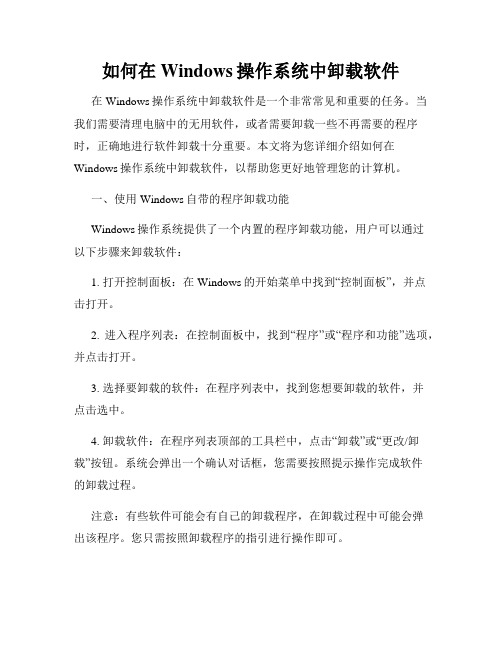
如何在Windows操作系统中卸载软件在Windows操作系统中卸载软件是一个非常常见和重要的任务。
当我们需要清理电脑中的无用软件,或者需要卸载一些不再需要的程序时,正确地进行软件卸载十分重要。
本文将为您详细介绍如何在Windows操作系统中卸载软件,以帮助您更好地管理您的计算机。
一、使用Windows自带的程序卸载功能Windows操作系统提供了一个内置的程序卸载功能,用户可以通过以下步骤来卸载软件:1. 打开控制面板:在Windows的开始菜单中找到“控制面板”,并点击打开。
2. 进入程序列表:在控制面板中,找到“程序”或“程序和功能”选项,并点击打开。
3. 选择要卸载的软件:在程序列表中,找到您想要卸载的软件,并点击选中。
4. 卸载软件:在程序列表顶部的工具栏中,点击“卸载”或“更改/卸载”按钮。
系统会弹出一个确认对话框,您需要按照提示操作完成软件的卸载过程。
注意:有些软件可能会有自己的卸载程序,在卸载过程中可能会弹出该程序。
您只需按照卸载程序的指引进行操作即可。
使用Windows自带的程序卸载功能可以方便地卸载大部分软件。
但对于一些残留的文件或注册表项,这种方法可能无法完全清除。
如果您希望更彻底地清除某个软件,可以尝试下面的方法。
二、使用第三方卸载工具除了Windows自带的程序卸载功能外,还有一些第三方工具可以帮助您更彻底地卸载软件。
这些工具通常能够删除软件的所有残留文件和注册表项,以确保软件完全被卸载。
以下是一些常用的第三方卸载工具:1. Revo Uninstaller:Revo Uninstaller是一款强大的软件卸载工具,它可以扫描并删除软件的所有残留文件和注册表项。
2. Geek Uninstaller:Geek Uninstaller是另一款简单易用的软件卸载工具,它能够彻底删除选定的软件,并清除相关的文件、文件夹以及注册表项。
这些工具的使用方法大致相同,用户只需要打开工具,选择要卸载的软件,并按照提示进行操作即可。
如何卸载电脑上的无用软件
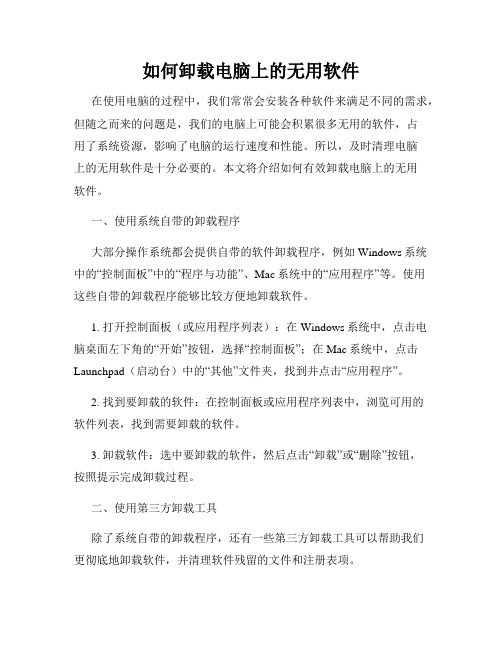
如何卸载电脑上的无用软件在使用电脑的过程中,我们常常会安装各种软件来满足不同的需求,但随之而来的问题是,我们的电脑上可能会积累很多无用的软件,占用了系统资源,影响了电脑的运行速度和性能。
所以,及时清理电脑上的无用软件是十分必要的。
本文将介绍如何有效卸载电脑上的无用软件。
一、使用系统自带的卸载程序大部分操作系统都会提供自带的软件卸载程序,例如Windows系统中的“控制面板”中的“程序与功能”、Mac系统中的“应用程序”等。
使用这些自带的卸载程序能够比较方便地卸载软件。
1. 打开控制面板(或应用程序列表):在Windows系统中,点击电脑桌面左下角的“开始”按钮,选择“控制面板”;在Mac系统中,点击Launchpad(启动台)中的“其他”文件夹,找到并点击“应用程序”。
2. 找到要卸载的软件:在控制面板或应用程序列表中,浏览可用的软件列表,找到需要卸载的软件。
3. 卸载软件:选中要卸载的软件,然后点击“卸载”或“删除”按钮,按照提示完成卸载过程。
二、使用第三方卸载工具除了系统自带的卸载程序,还有一些第三方卸载工具可以帮助我们更彻底地卸载软件,并清理软件残留的文件和注册表项。
1. 下载并安装第三方卸载工具:在互联网上搜索并下载适合你操作系统的第三方卸载工具,然后按照提示进行安装。
2. 打开卸载工具:安装完成后,打开卸载工具的主界面。
3. 扫描并选择要卸载的软件:在卸载工具中进行扫描,它会列出电脑上的所有已安装软件。
选择要卸载的软件。
4. 进行卸载:点击“卸载”按钮,按照提示完成卸载过程。
5. 清理残留文件和注册表项:有些软件在卸载后可能会残留一些文件和注册表项,卸载工具会给出选项以供我们选择是否清理这些残留项。
三、谨慎使用专业版软件有些软件会以专业版的形式提供给用户,该版本在功能上相对更强大,但也可能会有一些问题。
在安装专业版软件时,我们应该谨慎考虑是否真正需要其额外的功能。
1. 对软件进行评估:在下载和安装软件之前,了解软件的功能和评价,确保它确实符合我们的需求。
如何在Windows上卸载软件
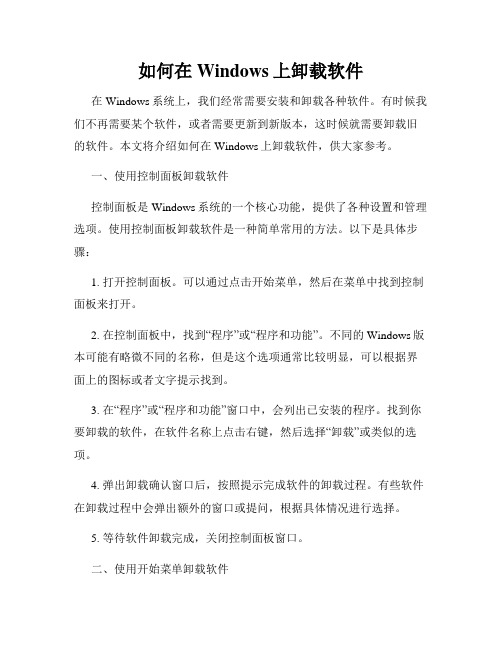
如何在Windows上卸载软件在Windows系统上,我们经常需要安装和卸载各种软件。
有时候我们不再需要某个软件,或者需要更新到新版本,这时候就需要卸载旧的软件。
本文将介绍如何在Windows上卸载软件,供大家参考。
一、使用控制面板卸载软件控制面板是Windows系统的一个核心功能,提供了各种设置和管理选项。
使用控制面板卸载软件是一种简单常用的方法。
以下是具体步骤:1. 打开控制面板。
可以通过点击开始菜单,然后在菜单中找到控制面板来打开。
2. 在控制面板中,找到“程序”或“程序和功能”。
不同的Windows版本可能有略微不同的名称,但是这个选项通常比较明显,可以根据界面上的图标或者文字提示找到。
3. 在“程序”或“程序和功能”窗口中,会列出已安装的程序。
找到你要卸载的软件,在软件名称上点击右键,然后选择“卸载”或类似的选项。
4. 弹出卸载确认窗口后,按照提示完成软件的卸载过程。
有些软件在卸载过程中会弹出额外的窗口或提问,根据具体情况进行选择。
5. 等待软件卸载完成,关闭控制面板窗口。
二、使用开始菜单卸载软件除了使用控制面板,我们还可以使用开始菜单来卸载软件。
以下是具体步骤:1. 点击开始菜单,然后在弹出的菜单中找到你要卸载的软件。
通常软件会在菜单中有一个单独的文件夹,可以在文件夹中找到软件的快捷方式。
2. 找到软件的快捷方式后,点击右键,然后在弹出的选项中选择“卸载”或类似的选项。
3. 弹出卸载确认窗口后,按照提示完成软件的卸载过程。
4. 等待软件卸载完成,关闭开始菜单。
三、使用软件自带的卸载程序有些软件在安装时会自动创建一个自身的卸载程序,可以通过该程序来卸载软件。
以下是具体步骤:1. 打开软件安装目录。
安装目录通常在“C:\Program Files”或者“C:\Program Files (x86)”这样的路径下,可以手动找到对应的软件文件夹。
2. 在软件文件夹中找到一个带有“Uninstall”或类似关键词的可执行文件,通常会有一个特殊的图标。
删除自带软件简单方法
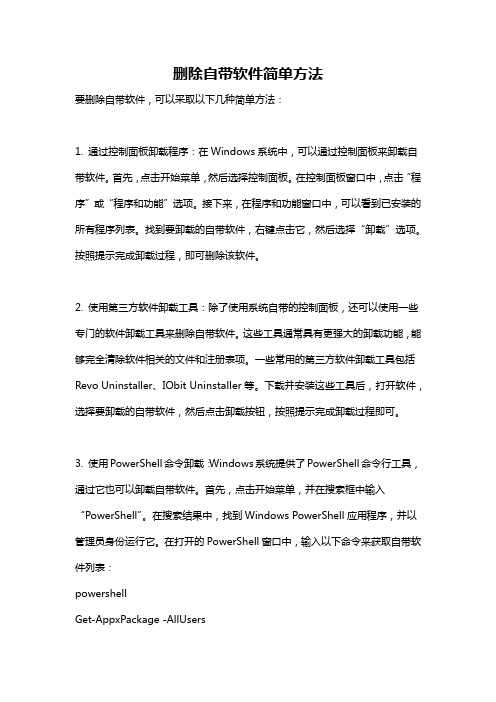
删除自带软件简单方法要删除自带软件,可以采取以下几种简单方法:1. 通过控制面板卸载程序:在Windows系统中,可以通过控制面板来卸载自带软件。
首先,点击开始菜单,然后选择控制面板。
在控制面板窗口中,点击“程序”或“程序和功能”选项。
接下来,在程序和功能窗口中,可以看到已安装的所有程序列表。
找到要卸载的自带软件,右键点击它,然后选择“卸载”选项。
按照提示完成卸载过程,即可删除该软件。
2. 使用第三方软件卸载工具:除了使用系统自带的控制面板,还可以使用一些专门的软件卸载工具来删除自带软件。
这些工具通常具有更强大的卸载功能,能够完全清除软件相关的文件和注册表项。
一些常用的第三方软件卸载工具包括Revo Uninstaller、IObit Uninstaller等。
下载并安装这些工具后,打开软件,选择要卸载的自带软件,然后点击卸载按钮,按照提示完成卸载过程即可。
3. 使用PowerShell命令卸载:Windows系统提供了PowerShell命令行工具,通过它也可以卸载自带软件。
首先,点击开始菜单,并在搜索框中输入“PowerShell”。
在搜索结果中,找到Windows PowerShell应用程序,并以管理员身份运行它。
在打开的PowerShell窗口中,输入以下命令来获取自带软件列表:powershellGet-AppxPackage -AllUsers执行命令后,会列出所有已安装的应用程序以及它们的包名。
找到要卸载的自带软件的包名,然后输入以下命令来卸载软件(以删除“Microsoft.MicrosoftOfficeHub”为例):powershellRemove-AppxPackage Microsoft.MicrosoftOfficeHub执行命令后,软件将被卸载。
4. 使用Windows系统自带的工具删除:Windows系统还提供了一些自带工具,可以用来删除一些自带软件。
例如,可以使用“程序和功能”窗口中的“启用或关闭Windows功能”来删除一些系统自带的功能。
- 1、下载文档前请自行甄别文档内容的完整性,平台不提供额外的编辑、内容补充、找答案等附加服务。
- 2、"仅部分预览"的文档,不可在线预览部分如存在完整性等问题,可反馈申请退款(可完整预览的文档不适用该条件!)。
- 3、如文档侵犯您的权益,请联系客服反馈,我们会尽快为您处理(人工客服工作时间:9:00-18:30)。
删除windows软件
Windows自带那些软件确实很鸡肋,想删除时候经常出现需要TrustedInstaller权限的提示,下面告诉你怎么解决:
*****************************************************
Windows Registry Editor Version 5.00
[HKEY_CLASSES_ROOT\*\shell\runas]
@="获取权限"
"NoWorkingDirectory"=""
[HKEY_CLASSES_ROOT\*\shell\runas\command]
@="cmd.exe /c takeown /f \"%1\" && icacls \"%1\" /grant administrators:F" "IsolatedCommand"="cmd.exe /c takeown /f \"%1\" && icacls \"%1\" /grant administrators:F"
[HKEY_CLASSES_ROOT\Directory\shell\runas]
@="获取权限"
"NoWorkingDirectory"=""
[HKEY_CLASSES_ROOT\Directory\shell\runas\command]
@="cmd.exe /c takeown /f \"%1\" /r /d y && icacls \"%1\" /grant administrators:F /t" "IsolatedCommand"="cmd.exe /c takeown /f \"%1\" /r /d y && icacls \"%1\" /grant administrators:F /t"
*******************************************************
将上述内容保存为*.reg(*代表任意名称),双击导入,会在鼠标右键添加"获取权限"项目.然后在文件夹上面点右键就会出现Take Ownership(只有在文件夹上面点击才会出现),点击之后是一个批处理,然后就获取了TrustedInstaller权限,接着就直接点右键-删除,就OK了
如果想删除的删除完了,那个右键扩展不想用了怎么办?
*****************************************************
Windows Registry Editor Version 5.00
[-HKEY_CLASSES_ROOT\*\shell\runas]
[-HKEY_CLASSES_ROOT\Directory\shell\runas]
***********************************************
将上述内容保存为*.reg导入注册表后,文件夹-右键-Take Ownership就会消失
我用这个方法删了好多Windows7自带的软件,有Windows Sidebar,Windows Defender,Windows Photo Viewer,Windows Journal,Microsoft Games,DVD Maker,Windows Mail。
